# 设置页 - 文本内容上下文菜单
设置上下文内容为文本时所显示的菜单内容。上下文菜单功能的使用说明请参考《[上下文菜单](content-contextmenu)》章节。<br />
<br />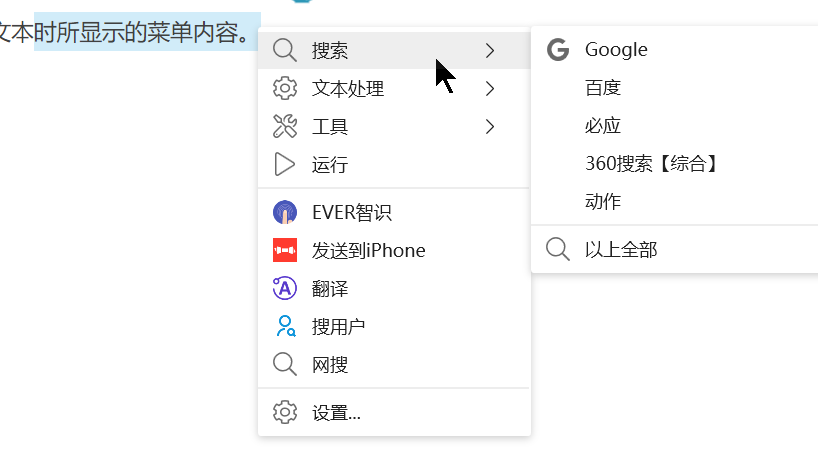
<a name="SueHG"></a>
# 设置搜索引擎
设置上下文菜单中“搜索”子菜单里的搜索引擎。<br />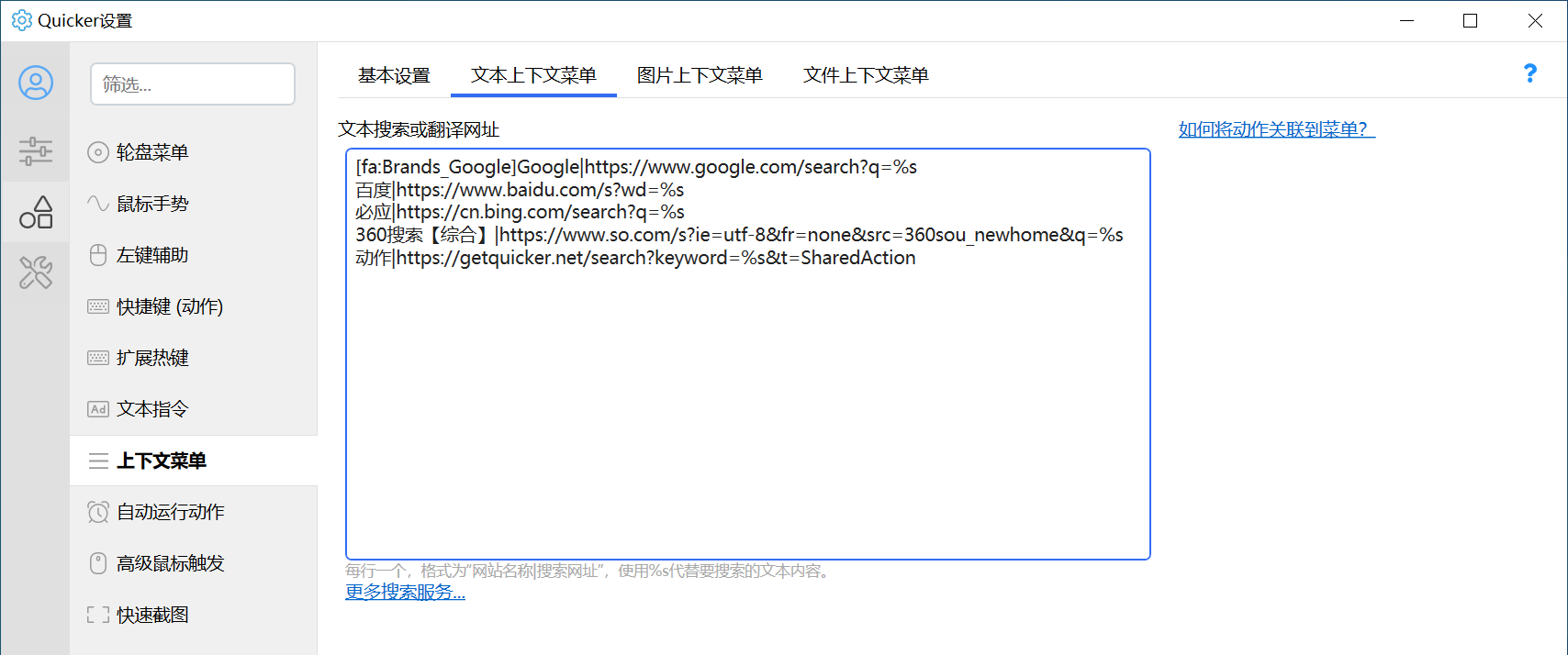<br />搜索引擎的设置格式:
- 每行一个搜索引擎;
- 使用半角竖线|分为两个部分:菜单外观**|**搜索网址
- 菜单外观部分,可以使用通用的菜单项定义格式: `[图标]标题文字(tooltip内容)`
- `[图标]` 和 `(tooltip内容)` 部分为可选。
- 图标支持的格式请参考《[在动作中使用图标](https://getquicker.net/KC/Help/Doc/use-icon-in-actions)》文档<br />
- 网址部分:在网址中使用 `%s` 表示要替换为被搜索内容的位置。如需将搜索内容进行URL编码,可以使用 `%[s]` 表示。
<a name="Whq1j"></a>
# 其它内置菜单项
**文本处理**
- 大写:将英文字符转换为大写
- 小写
- URL编码
- URL解码
- Base64编码
- Base64解码
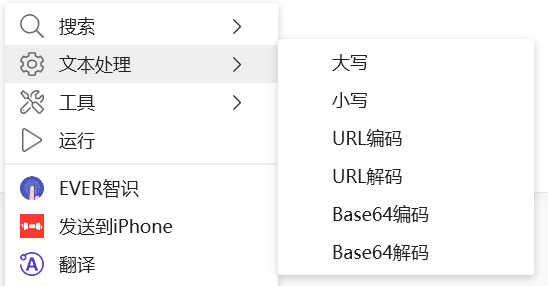<br />
<br />**工具**
- 使用文本窗口显示
- 使用记事本打开
- 生成二维码
- 字数统计<br />
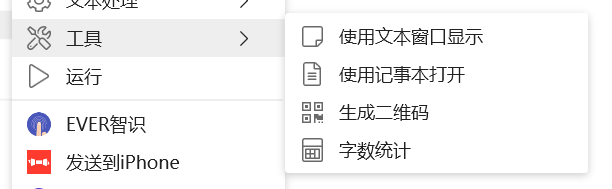<br />
<br />**运行**<br />将选中的文字作为命令运行。<br />
<a name="GeI56"></a>
# 关联Quicker组合动作
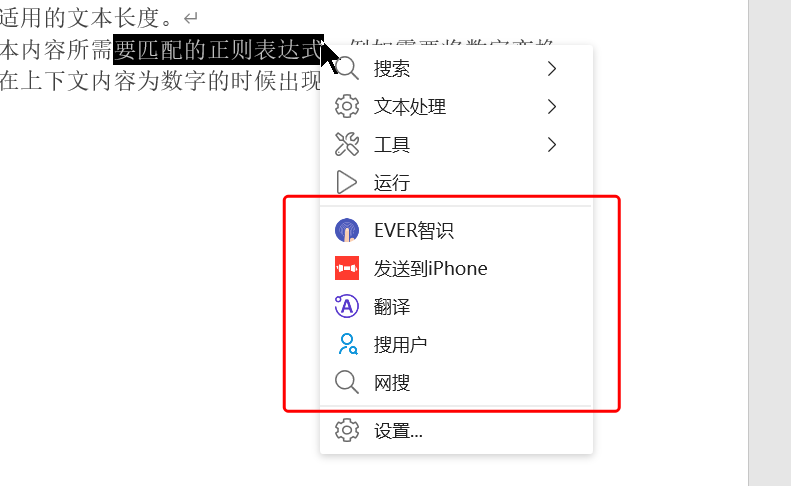<br />如果希望使动作出现在上下文菜单中,可以在动作编辑界面中设置内容关联信息。<br />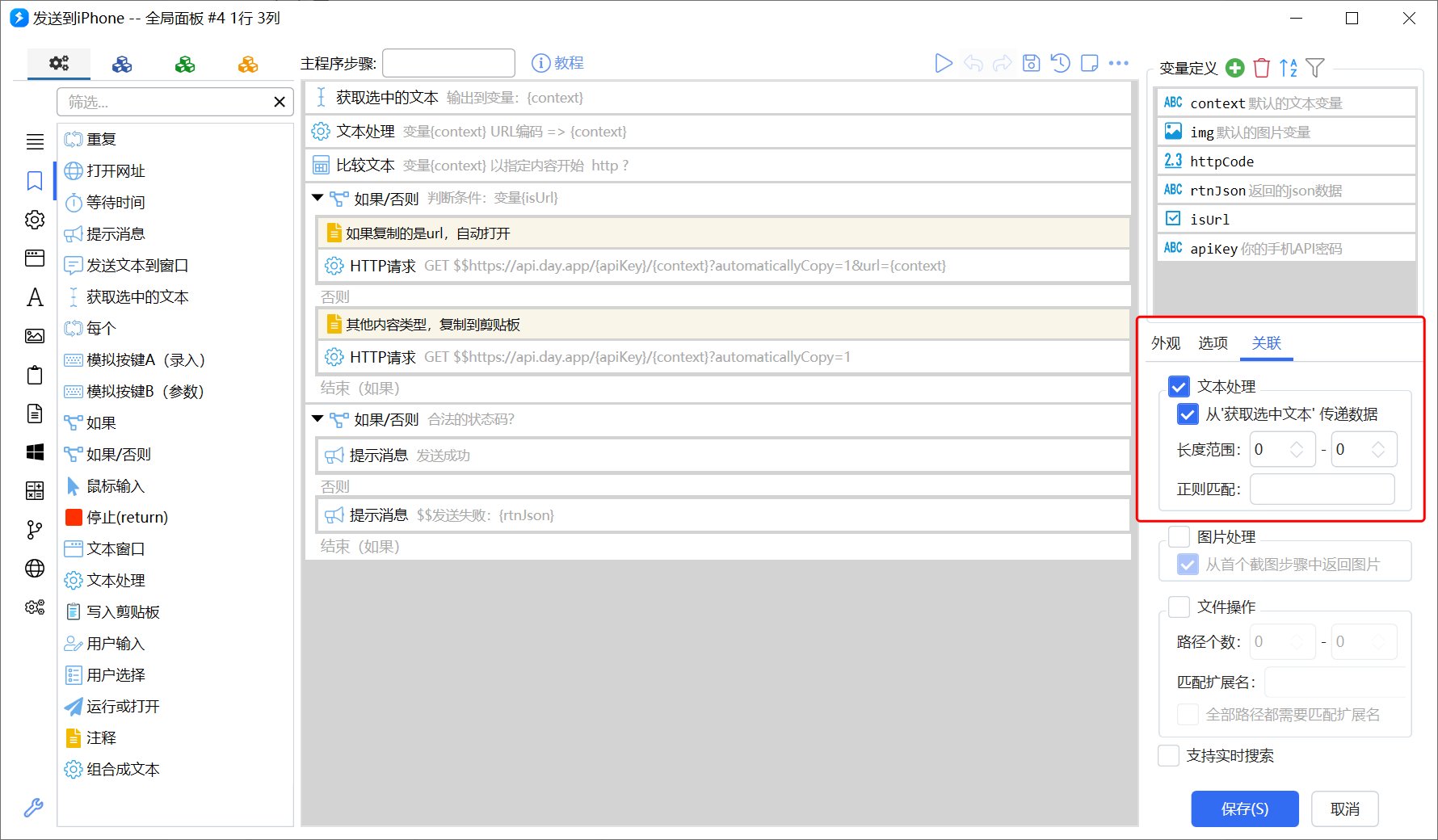<br />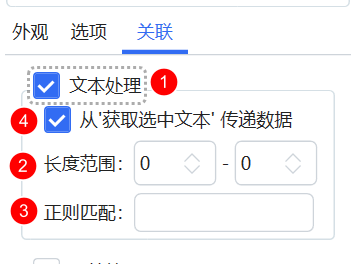<br />**1)开启关联**<br />在动作选项里选中❶【文本处理】选项。它表示本动作是一个文本处理动作,将会出现在文本内容上下文菜单中。<br />
<br />**2)设置关联条件**<br />如果仅希望动作关联到某些特定内容,可以设置条件。<br />❷【长度范围】本动作所适用的文本长度。<br />❸【正则匹配】上下文文本内容所需要匹配的正则表达式。例如需要将数字变换为大写的动作,就只需要在上下文内容为数字的时候出现。<br />
<br />**3)传递内容给动作**<br />💡 以下内容需要您对组合动作设计有基本了解。<br />可以在动作中通过这样的几种方式得到待处理的内容:
- 在动作中可以通过 `{quicker_in_param}` 变量获取要处理的内容。
- 通过“获取选中文本”模块得到。可以通过以下两种方式(任选其一)开启:
- ❹【“从获取选中文本”传递数据】选中后,动作中的第一个“获取选中文本”模块将会返回文本上下文内容。
- 在获取选中文本模块中开启“如果为动作传递了参数,使用参数值作为获取的结果”选项。<br />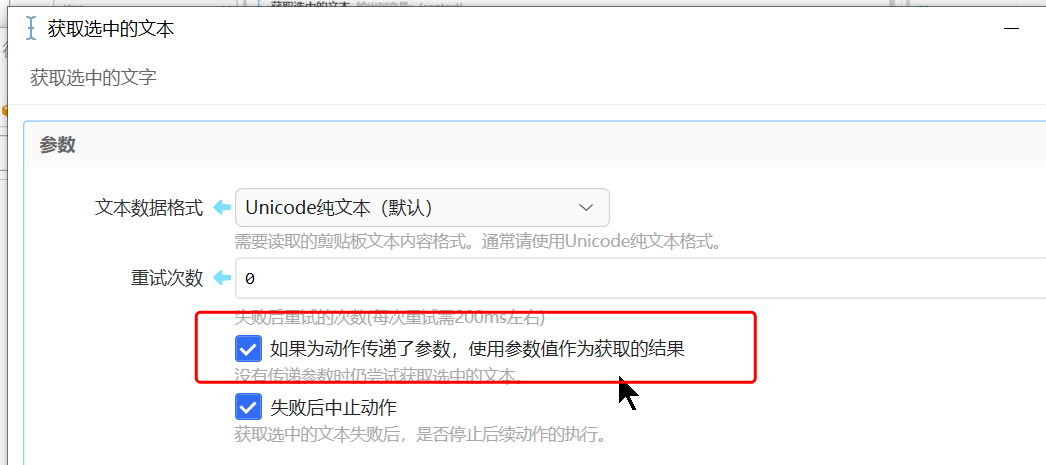
建议通过“获取选中文本”方式读取待处理内容,此时动作可以兼容普通操作方式(选中内容后,通过面板或轮盘等方式触发动作)和上下文菜单两种使用场景。<br />
<br />